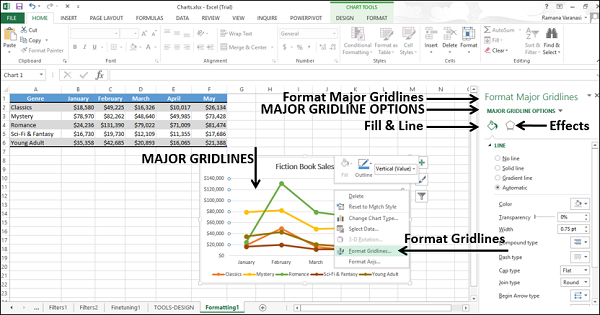Biểu đồ Excel - Định dạng nhanh
Bạn có thể định dạng biểu đồ nhanh chóng bằng cách sử dụng ngăn Định dạng. Nó khá tiện dụng và cung cấp các tùy chọn định dạng nâng cao.
Để định dạng bất kỳ phần tử biểu đồ nào,
Step 1 - Bấm vào biểu đồ.
Step 2 - Nhấp chuột phải vào phần tử biểu đồ.
Step 3 - Nhấp vào Định dạng <Phần tử biểu đồ> từ danh sách thả xuống.
Ngăn Định dạng xuất hiện với các tùy chọn được điều chỉnh cho phần tử biểu đồ đã chọn.
Ngăn định dạng
Các Format pane theo mặc định xuất hiện ở phía bên phải của biểu đồ.
Step 1 - Bấm vào biểu đồ.
Step 2- Nhấp chuột phải vào trục hoành. Một danh sách thả xuống xuất hiện.
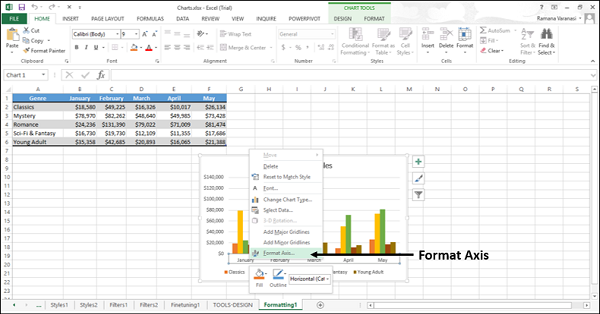
Step 3- Nhấp vào Định dạng trục. Ngăn Định dạng cho trục định dạng xuất hiện. Ngăn định dạng chứa các tùy chọn ngăn tác vụ.
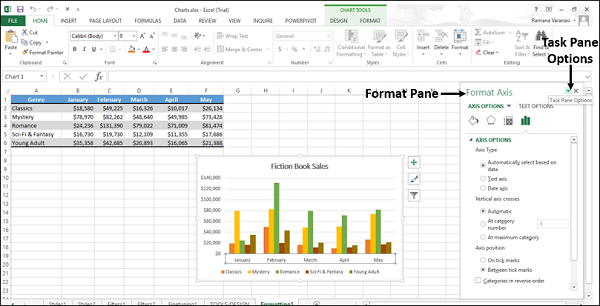
Step 4- Nhấp vào

Các tùy chọn ngăn tác vụ - Di chuyển, Kích thước hoặc Đóng xuất hiện trong trình đơn thả xuống. Bạn có thể di chuyển, thay đổi kích thước hoặc đóng ngăn định dạng bằng các tùy chọn này.
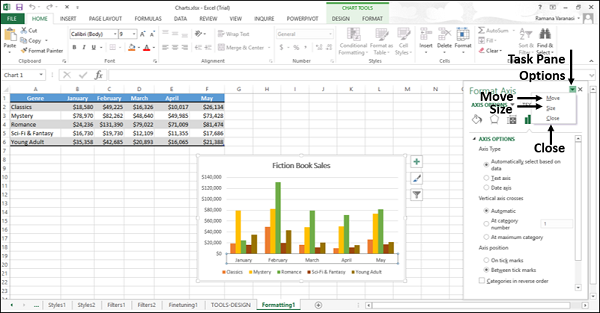
Step 5- Nhấp vào Di chuyển. Con trỏ chuột thay đổi thành

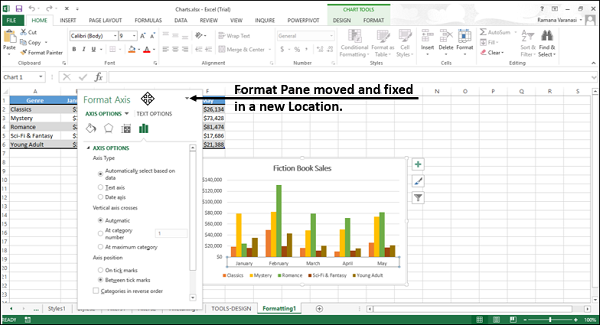
Step 6- Nhấp vào tùy chọn Kích thước từ các tùy chọn ngăn tác vụ để thay đổi kích thước cửa sổ định dạng. Con trỏ thay đổi thành một mũi tên, xuất hiện ở góc dưới cùng bên phải của ngăn định dạng.
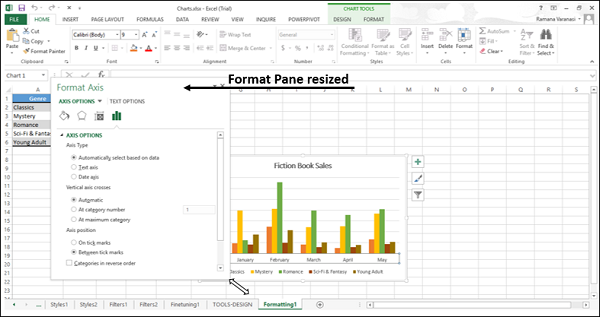
Step 7 - Nhấp vào Đóng từ các tùy chọn ngăn tác vụ.
Ngăn Định dạng đóng.
Định dạng trục
Để định dạng trục, hãy nhanh chóng làm theo các bước dưới đây.
Step 1 - Bấm chuột phải vào trục biểu đồ rồi bấm Định dạng trục.
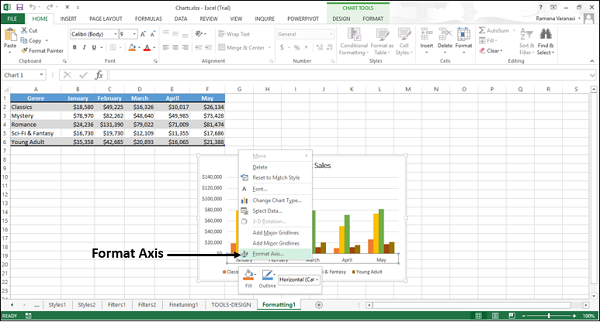
Ngăn Định dạng Trục xuất hiện.
Trong ngăn Định dạng Trục, bạn sẽ thấy hai tab -
- CÁC LỰA CHỌN TRỤC
- TÙY CHỌN VĂN BẢN
Theo mặc định, Tùy chọn Trục được đánh dấu. Các biểu tượng bên dưới các tùy chọn này trên ngăn là để định dạng hình thức của các trục.
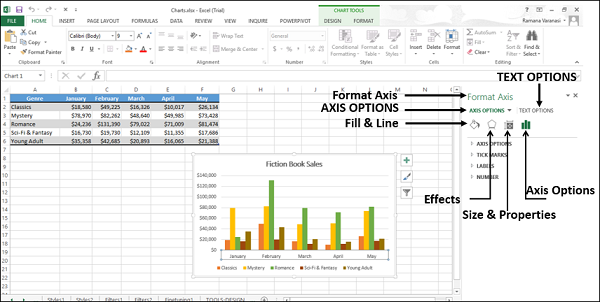
Step 2- Nhấp vào Tùy chọn trục. Các tùy chọn có sẵn khác nhau cho trục định dạng sẽ xuất hiện.
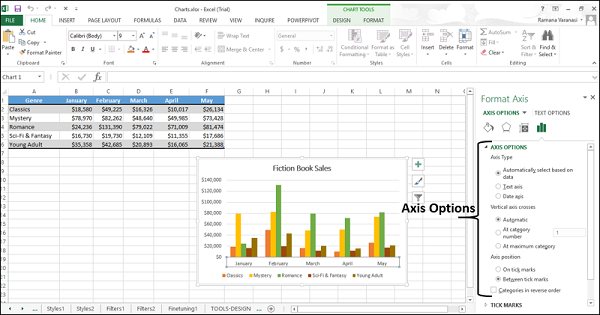
Step 3- Chọn các Tùy chọn Trục cần thiết. Bạn có thể chỉnh sửa cách hiển thị của các trục thông qua các tùy chọn này.
Định dạng tiêu đề biểu đồ
Để định dạng tiêu đề biểu đồ, hãy làm theo các bước dưới đây.
Step 1 - Bấm chuột phải vào tiêu đề biểu đồ rồi bấm Định dạng Tiêu đề biểu đồ.
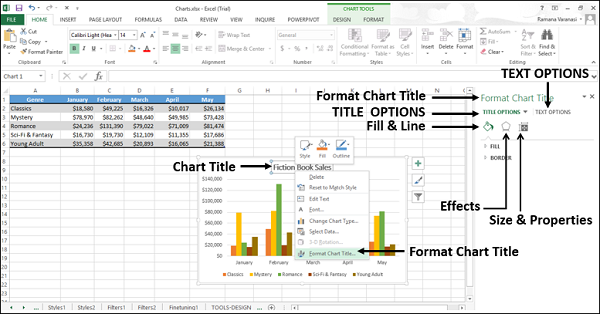
Step 2 - Chọn các Tùy chọn Tiêu đề cần thiết.
Bạn có thể chỉnh sửa hiển thị tiêu đề biểu đồ thông qua các tùy chọn này.
Định dạng vùng biểu đồ
Để định dạng vùng biểu đồ, hãy làm theo các bước dưới đây.
Step 1 - Bấm chuột phải vào vùng biểu đồ rồi bấm Định dạng Vùng biểu đồ.
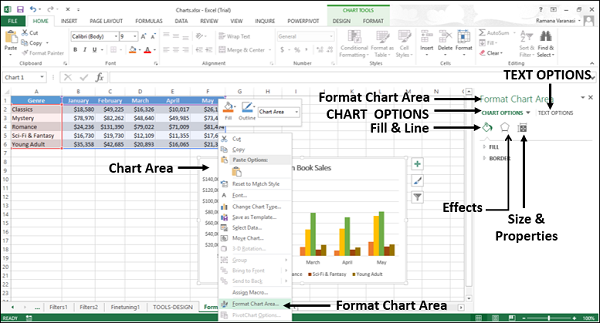
Step 2 - Chọn các Tùy chọn Biểu đồ cần thiết.
Bạn có thể chỉnh sửa hiển thị biểu đồ của mình thông qua các tùy chọn này.
Định dạng khu vực lô đất
Để định dạng khu vực lô đất, hãy làm theo các bước dưới đây.
Step 1 - Bấm chuột phải vào khu vực lô đất và sau đó nhấp vào Định dạng Khu vực lô đất.
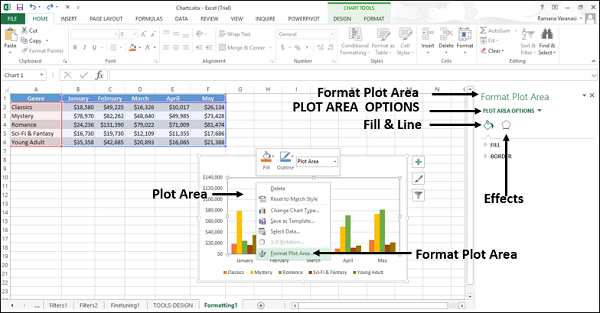
Step 2 - Chọn các Tùy chọn Khu vực Lô đất được yêu cầu.
Bạn có thể chỉnh sửa hiển thị của khu vực biểu đồ nơi biểu đồ của bạn được vẽ thông qua các tùy chọn này.
Định dạng chuỗi dữ liệu
Để định dạng chuỗi dữ liệu -
Step 1 - Bấm chuột phải vào bất kỳ chuỗi dữ liệu nào của biểu đồ và sau đó bấm Định dạng Chuỗi dữ liệu.
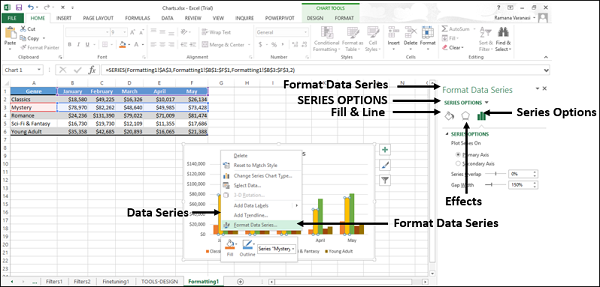
Step 2 - Chọn các Tùy chọn Dòng yêu cầu.
Bạn có thể chỉnh sửa cách hiển thị của chuỗi thông qua các tùy chọn này.
Định dạng nhãn dữ liệu
Để định dạng nhãn dữ liệu một cách nhanh chóng, hãy làm theo các bước sau:
Step 1- Nhấp chuột phải vào nhãn dữ liệu. Các nhãn dữ liệu của toàn bộ chuỗi được chọn. Bấm Định dạng Nhãn Dữ liệu.
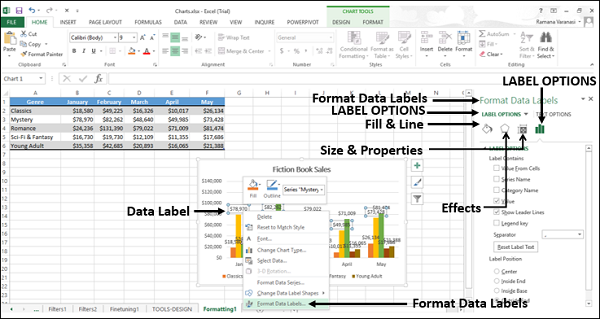
Step 2 - Chọn Tùy chọn Nhãn cần thiết.
Bạn có thể chỉnh sửa cách hiển thị các nhãn dữ liệu của chuỗi đã chọn thông qua các tùy chọn này.
Định dạng điểm dữ liệu
Để định dạng điểm dữ liệu trong biểu đồ đường của bạn -
Step 1- Nhấp vào điểm dữ liệu mà bạn muốn định dạng. Các điểm dữ liệu của toàn bộ chuỗi được chọn.
Step 2- Nhấp lại vào điểm dữ liệu. Bây giờ, chỉ điểm dữ liệu cụ thể đó được chọn.
Step 3 - Bấm chuột phải vào điểm dữ liệu đã chọn cụ thể đó rồi bấm Định dạng Điểm dữ liệu.
Ngăn Định dạng - Điểm Dữ liệu Định dạng xuất hiện.
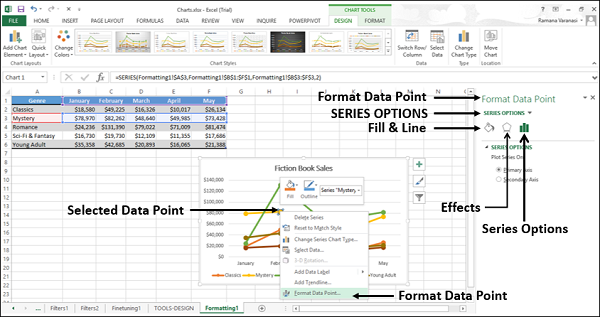
Step 4- Chọn các Tùy chọn Dòng yêu cầu. Bạn có thể chỉnh sửa việc hiển thị các điểm dữ liệu thông qua các tùy chọn này.
Định dạng chú giải
Để định dạng Chú giải -
Step 1 - Bấm chuột phải vào chú giải rồi bấm Định dạng chú giải.
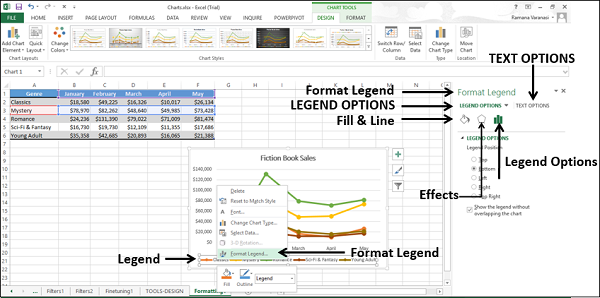
Step 2- Chọn các Tùy chọn Chú giải cần thiết. Bạn có thể chỉnh sửa hiển thị các huyền thoại thông qua các tùy chọn này.
Định dạng các đường lưới chính
Định dạng các đường lưới chính của biểu đồ của bạn bằng cách làm theo các bước dưới đây:
Step 1 - Bấm chuột phải vào đường lưới chính và sau đó bấm Định dạng đường lưới.